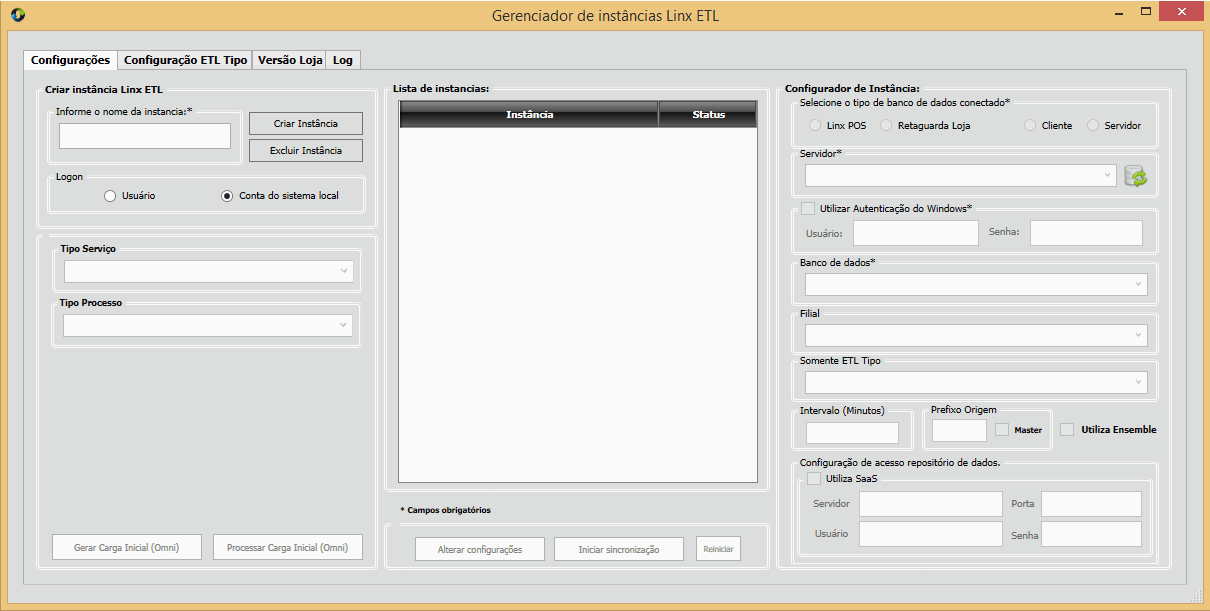
A fim de tornar mais ágil e eficaz o processamento dos diferentes tipos de atualização realizados pelo Linx ETL, a Linx recomenda que os serviços de natureza distinta sejam processados em instâncias também distintas.
Assim, para cada tipo de atualização, ter-se-á uma instância específica, configurada adequadamente para o tipo de serviço a que ela se destina.
Veja a seguir a recomendação da Linx para criação das instâncias de processamento por tipo de serviço:
Nome da instância | Objetivo |
|---|---|
Carga | Envio de carga inicial de tabelas para lojas novas (com banco de dados zerado). A geração de carga feita manualmente. |
Upload | Envio automático de atualizações para as lojas, periodicamente, a cada intervalo em minutos definido para a instância. |
Download | Recebimento automático dos movimentos enviados pelas lojas, periodicamente, a cada intervalo em minutos definido para a instância. |
Atualização de estoques | Geração automática e periódica da posição de estoques para atualização das lojas, a cada intervalo em minutos definido para a instância. |
Leia sobre o conceito Instância no Linx ETL no capítulo Conceitos relacionados. |
Realize o procedimento a seguir para criação de cada uma das instâncias recomendadas:
1. Clique no menu Iniciar, localize e execute o aplicativo Linx ETL Instance Manager.exe. Será exibida uma tela conforme o exemplo a seguir.
Se o botão Criar Instância for exibido desabilitado, inicie o aplicativo novamente, porém execute-o como administrador (basta clicar com o botão direito do mouse e selecione a opção Executar como administrador).
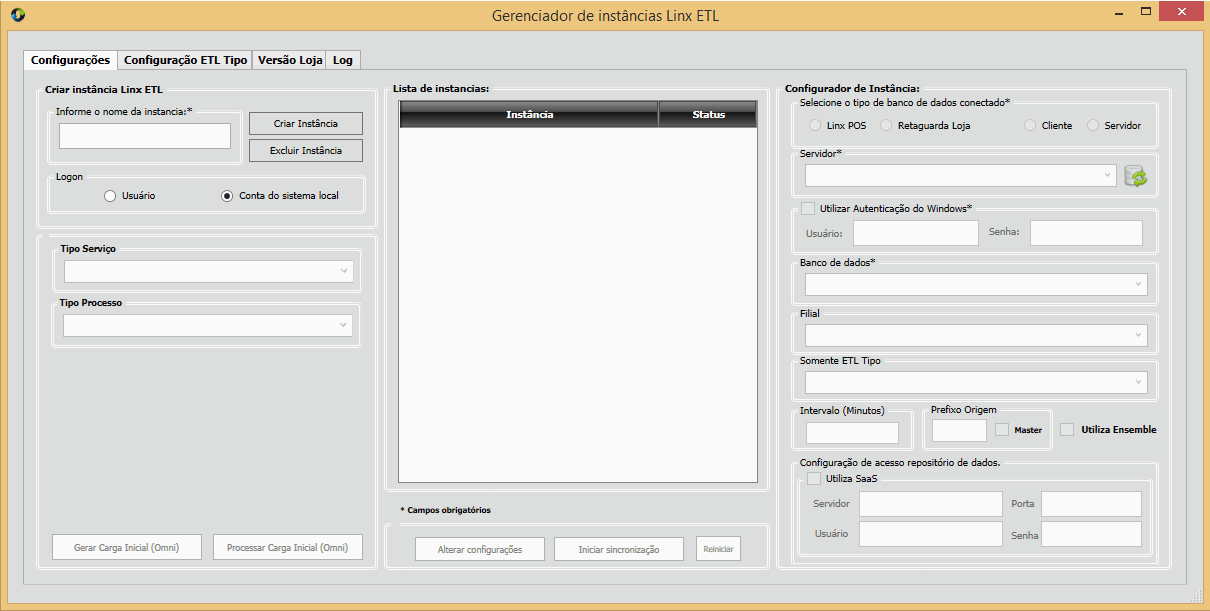
2. Para criar a instância de carga, por exemplo, informe o nome CARGA (sugerido) e clique no botão Criar Instância.
3. A instância criada será exibida na lista de instâncias, logo à direita. Selecione-a e clique no botão Alterar configurações.
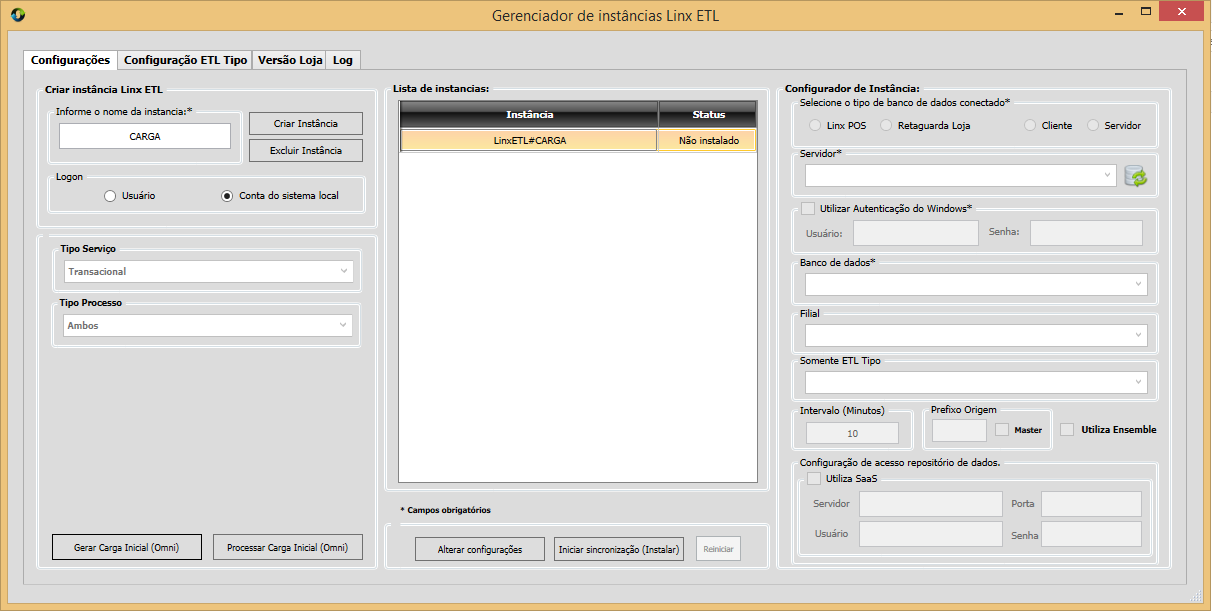
4. O botão Alterar configurações exibirá agora a ação Confirmar alterações. Informe os campos conforme indicado abaixo e confirme.
Toda a comunicação do Linx ETL entre a Retaguarda e a Loja é feita pelo Barramento de Serviço (HTTP), podendo utilizar o protocolo HTTPS. Dessa forma as informações serão criptografadas pelo Certificado Digital. |
Campo | Descrição | |
|---|---|---|
Logon | Indica a forma como o Windows verificará a permissão para execução do serviço (instância). Usuário: Ao iniciar o serviço, serão solicitados usuário e senha. Informe o usuário configurado no Windows com permissão de administrador. Conta de sistema local: Nesse caso o Windows verificará se o usuário logado possui permissão de administrador.
| |
Tipo serviço | Selecione entre: Carga: Exclusivamente para instâncias de carga. Transacional: Utilize essa opção para as demais instâncias. | |
Tipo processo | Selecione entre: Download: Para a instância que fará o download das movimentações enviadas pela loja e as respectivas atualizações no ambiente da retaguarda. Upload: Para as instâncias que farão envios de atualização para as lojas. Conforme a recomendação feita anteriormente, utilize esse tipo para as instâncias Upload, Estoque e qualquer outra que venha a ser criada para envios para a retaguarda (exceto carga). Ambos: Para os casos em que uma só instância seja utilizada para operações de download e upload. Obs.: Este campo estará desabilitado quando o tipo de serviço for igual a carga. | |
Tipo de banco de dados conectado | Para a criação das instâncias recomendadas acima, utilize sempre a opção Retaguarda Loja. | |
Servidor | Nome do servidor do banco de dados da retaguarda. | |
Utilizar autenticação do Windows | Indicado para conexão ao banco de dados. Será utilizada a autenticação do usuário logado no Windows ou usuário e senha do SQL. Dependerá do que estiver configurado no SQL para o banco da retaguarda. | |
Banco de dados | Após informar o nome do servidor (acima), o Linx ETL identificará os bancos e os exibirá em uma lista. Selecione o banco da retaguarda que deverá ser utilizado para a instância. | |
Filial | Permite a seleção de uma filial, nas instâncias de download. Para instâncias de download, esse campo permite a seleção de uma filial específica. Deve ser utilizado somente nos casos em que se desejar fazer o download dos dados apenas da filial especificada. | |
Somente ETL tipo | Esse campo deverá ser preenchido somente nos casos de instâncias que processem individualmente uma tabela. Informe, nesse caso, o nome da tabela a ser processada. Exemplo: Instância Estoque. Para essa instância, selecione a tabela ESTOQUE_PRODUTOS. | |
Intervalo (minutos) | Intervalo, em minutos, em que os serviços de download e upload configurados nas instâncias serão executados. Esse campo não é válido para a instância de carga, que é executada manualmente. Valor mínimo: 5 Recomendado: 10 | |
Prefixo origem | Informe a origem com base nos campos que foram selecionados na guia Configuração ETL Tipo. | |
Utiliza Ensemble | Marque esse campo exclusivamente no caso de utilização do Linx ETL em arquiteturas que envolvam comunicação com Ensemble. | |
Utiliza Linx Cloud | Marque esse campo exclusivamente em ambientes que utilizem SaaS, para informar os dados de acesso ao servidor SaaS. |
5. Criada a primeira instância, repita os passos anteriores para a criação das demais instâncias recomendadas.
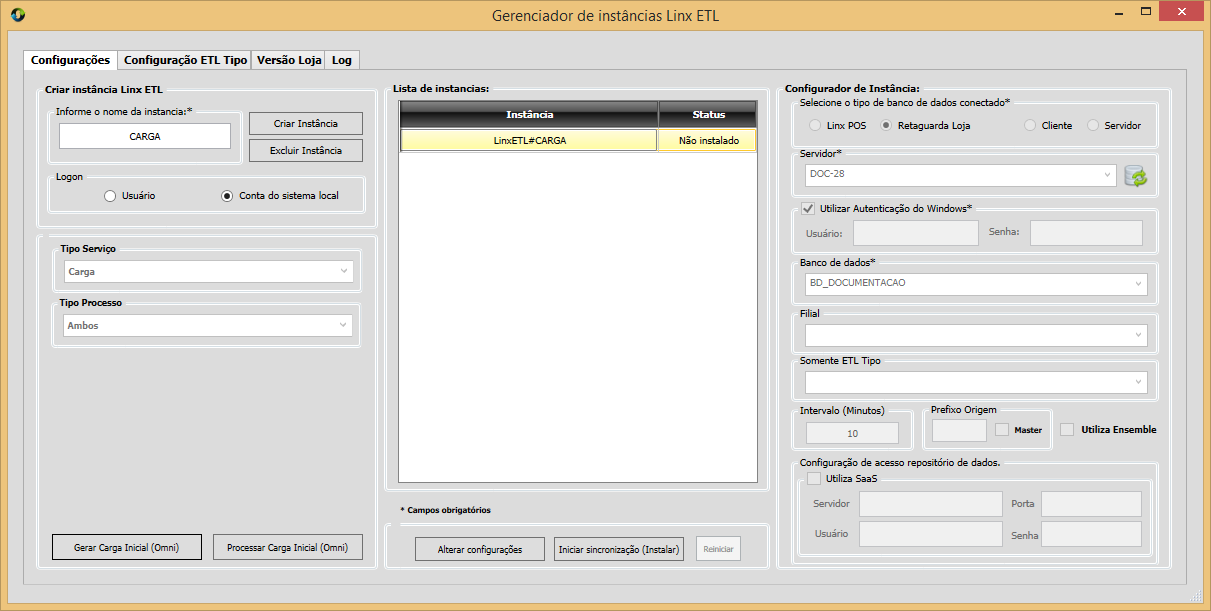
Para continuar configurando o Linx ETL para funcionamento do Motor de Promoção, consulte o tópico Instalando o Linx ETL para Motor de Promoção. |
6. Após a criação das instâncias, a tela será apresentada conforme o exemplo a seguir.
7. O próximo passo será verificar as configurações padrão da guia Configuração ETL Tipo, detalhada no próximo tópico, e promover eventuais alterações que se façam necessárias. Clique aqui e confira.